WIN10各种各样截图方法
1、方法一:运用键盘快捷键 WIN+R 打开运行对话框,而后输入命令:SNIPPINGTOOL

2、打开截图工具,可新建“任意格式截图(F)”,“矩形截图(R)”,“窗口截图(W)”,“全屏幕截图(S)”四种截图方式。可根据需要采用任意一种进行截图。
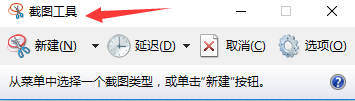
3、方法二:在WIN开始中找到“所有应用”,再找到windows附件,在其目录下找到截图工具,此方法采用寻找界面方法同样可进行截图。
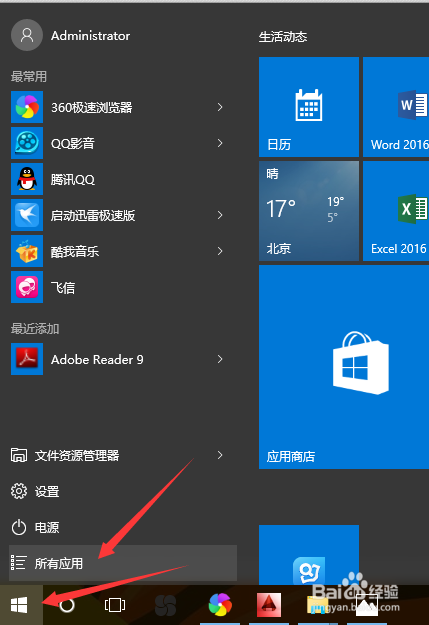
4、方法三:截屏快捷键,采用键盘点击:Print Screen SysRq,即可全屏截图,在运行对话框中输入:mspaint 或 MSPAINT,可打开画图命令。再按Ctrl + V 即可粘贴所需图片,而后保存即可得到。如下图示:


5、方法四:同时按Alt + Print Screen SysRq, 则可以截取当前活动窗口的图像。也可在WIN开始中查看所有应用,找到windows附件,再找到画图功能,硼讷侍逖再按Ctrl + V 即可粘贴所需图片,而后保存即可得到。如下图示:

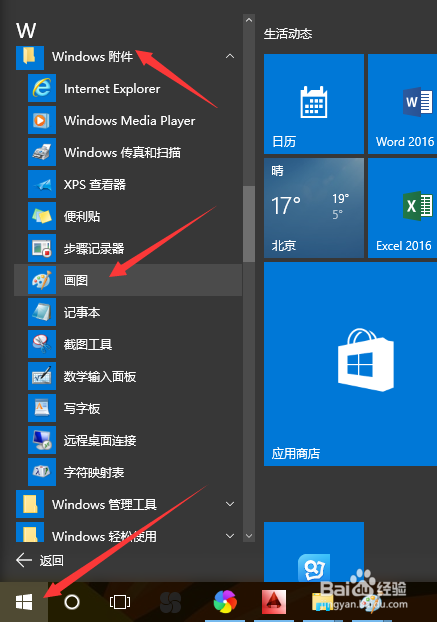


声明:本网站引用、摘录或转载内容仅供网站访问者交流或参考,不代表本站立场,如存在版权或非法内容,请联系站长删除,联系邮箱:site.kefu@qq.com。
阅读量:38
阅读量:72
阅读量:96
阅读量:44
阅读量:52